Total Commander-filhanteraren används av många användare som en ersättning för File Explorer. Gränssnittet med två paneler är lämpligare för filhantering och gör att du kan navigera snabbare genom katalogerna i operativsystemet. I det här innehållet visar våra experter hur du aktiverar visning av dolda filer och systemfiler i TC.
TC-inställningar
Den första metoden är den vanligaste och är utformad för engångstillgång till kataloger och filer med attributet ”hide”.
Öppna rullgardinsmenyn för ”Configuration” i den övre panelen av Total Commander. Klicka på den linje som är markerad i skärmbilden med den gröna markören.
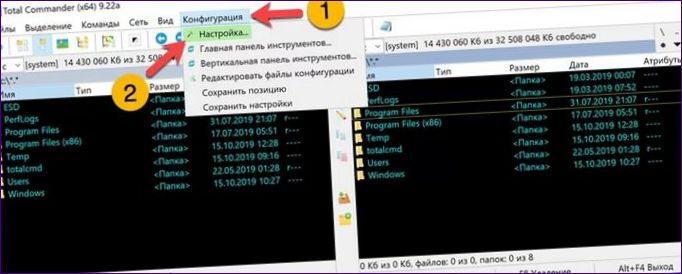
En inställningspanel öppnas ovanpå huvudfönstret för filhanteraren. Välj avsnittet ”Panelinnehåll” i sidolistan. Det övre blocket heter ”File Display” (filvisning). Markera kryssrutorna ”2” och ”3”. Den förstnämnda aktiverar visningen av dolda filer och kataloger och den sistnämnda aktiverar visningen av systemfiler, som också har ett ”hide”-argument i sina egenskaper. Klicka på ”Apply” i det nedre högra hörnet av inställningspanelen.
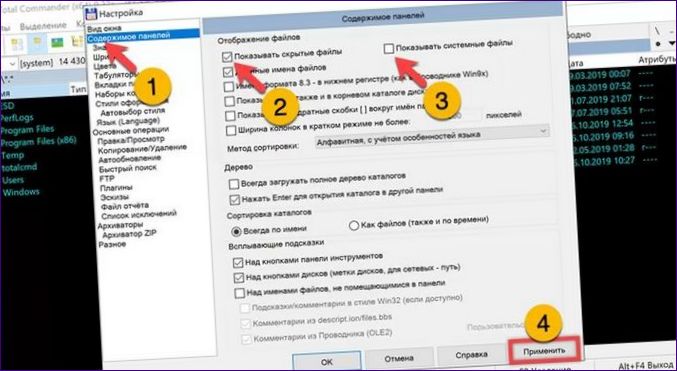
Siffran ”1” på nästa skärmdump visar en kryssruta som ändrar visningsläget. En dubbelmarkering i den vänstra rutan anger katalogen Program Data. Detta är en dold Windows-mapp som är avsedd för lagring av användarinställningar. Total Commander visar dem som standard i en annan färg för att visuellt skilja dem från de permanent tillgängliga. Om du vill inaktivera denna vy utför du åtgärderna i omvänd ordning. Avmarkera rutorna och registrera parameterändringarna.
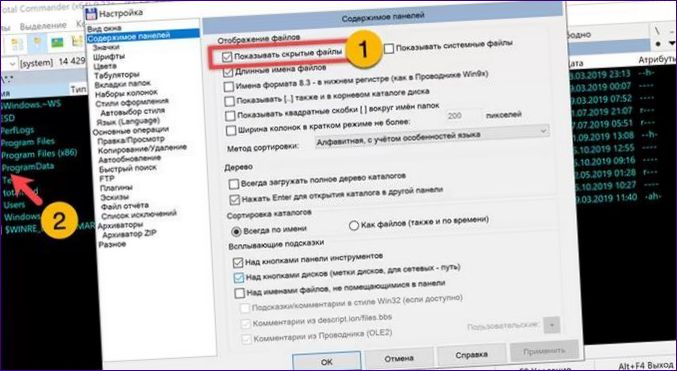
Lägga till ett kommando till panelen
Med den andra metoden kan du lägga till en extra knapp till en horisontell eller vertikal kontrollpanel. I detta fall behöver användaren inte ändra visningsparametrarna manuellt varje gång.
Klicka på området ”Configuration” (konfiguration) i menyraden. Välj panelen för att lägga till en ny knapp i den utökade listan. Våra experter föredrar den vertikala varianten.
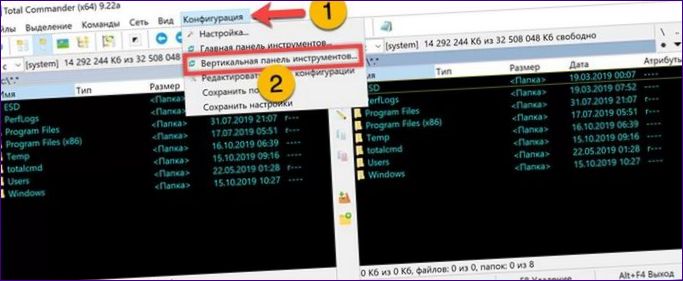
I konfigurationsfönstret klickar du på knappen ”Add” (Lägg till) som är markerad med en ram.
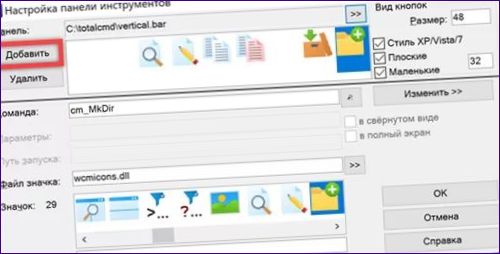
Siffran ”ett” betecknar den nya kontrollens tomrum. Klicka på ikonen till höger om fältet ”Command” och pilen på skärmbilden.
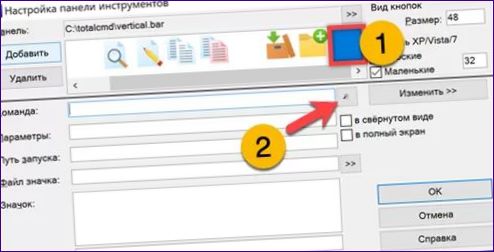
I fönstret som öppnas väljer du först ”View” i kolumnen ”Category”. I huvudfönstret bläddrar du genom listan över tillgängliga kommandon. Markera rutan ”cm_SwitchHid” som är grönt markerad i skärmdumpen. Klicka på ”OK” för att avsluta åtgärden.
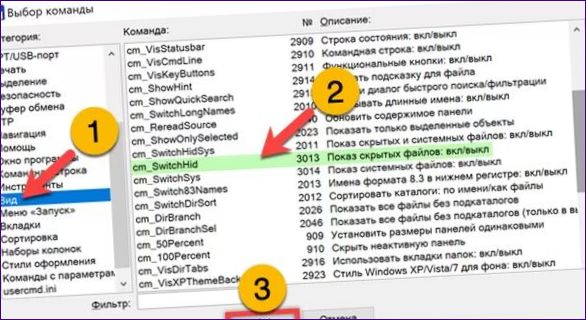
Välj en ikon för det nya kontrollelementet från uppsättningen i området ”Icon”. Det ska visas i den övre panelen, på samma plats som det arbetsstycke för vilket kommandot har tilldelats. Slutför installationen genom att klicka på ”OK”.
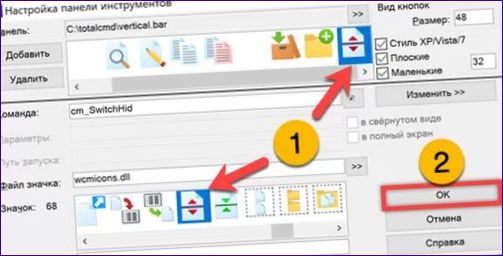
I nästa skärmdump anger siffran ”1” den nya kontroll som lagts till i den vertikala kontrollen. Panelerna kommer att visa resultatet av dess funktion. Den dubbla pilen pekar på den dolda katalogen Program Data.
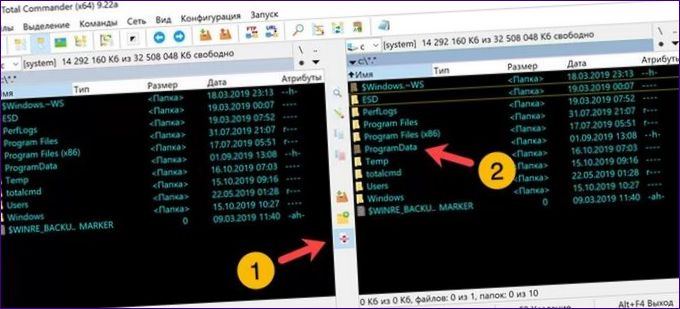
Genvägar
Det tredje sättet är att använda snabbknappar. I inställningarna för Total Commander kan användaren tilldela en praktisk genväg för att utföra ofta upprepade operationer.
Öppna panelen för filhanterarens inställningar enligt beskrivningen ovan. Gå ner till det sista alternativet i sidomenyn – ”Övrigt”. Välj den viktigaste modifieringstangenten: Ctrl, Alt, Shift eller Win. Klicka på det trippelhuvudiga området för att utöka rullgardinslistan. Här tilldelar du den tangent som ska användas med modifieringen.
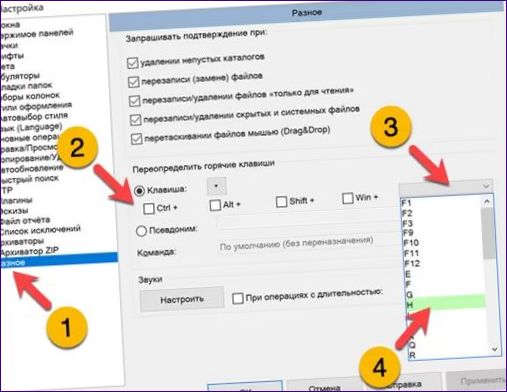
Följande skärmdump visar kombinationen ”Ctrl+H” installerad som en enhet. Till höger om fältet ”Command” klickar du på den dubbelmarkerade ikonen för att öppna dialogrutan för urval.
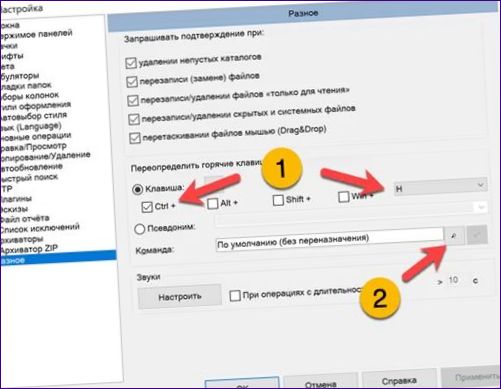
Upprepa de steg som utfördes när du skapade kontrollelementet. I sidofältet ”Kategori” väljer du ”Visa” och i huvudfältet väljer du raden med kommandot ”cm_SwitchHid”. Klicka på ”OK” för att bekräfta ändringarna och stänga dialogrutan.
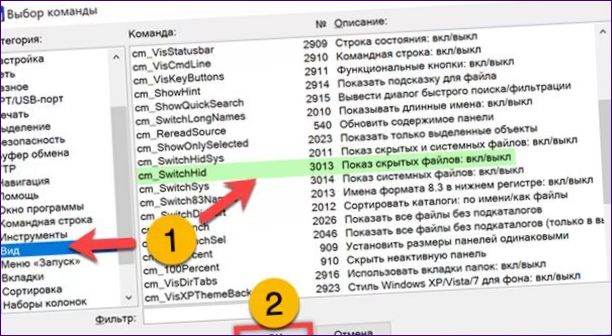
Fältet ”Command” visar nu ”cm_SwitchHid”, den åtgärd som ska utföras när du trycker på det givna kortkommandot. Klicka på den gröna ikonen för att spara ändringarna i konfigurationen. Stäng konfigurationsfönstret genom att klicka på ”OK”. Som ett resultat av denna operation kommer filhanteraren att växla mellan olika visningslägen när du trycker på ”Ctrl+H”. För att återställa den givna kombinationen upprepar du de åtgärder som beskrivs i detta avsnitt, men ställer in värdet ”No reassignment” i fältet ”Command”.
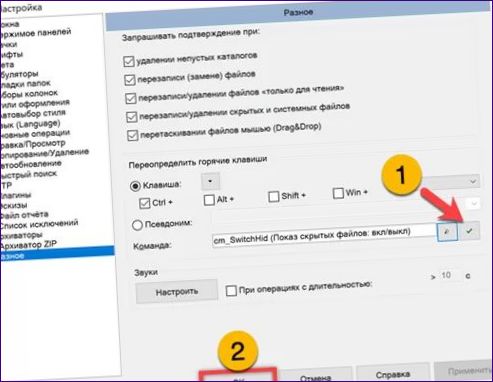
Sammanfattningsvis
I den här artikeln har våra experter listat alla sätt att visa dolda filer i Total Commander. Välj rätt och gör filhantering i Windows snabbt och enkelt.

Kan någon vänlig själ förklara hur man gör för att visa dolda filer i Total Commander? Jag försökte men kunde inte hitta alternativet. Tacksam för hjälp!